当前位置>
系统教程>
资源管理器已停止工作怎么办?资源管理器已停止工作的解决方法
资源管理器已停止工作怎么办?资源管理器已停止工作的解决方法
发布时间:2022-09-17
作者:admin
来源:系统之家官网
资源管理器是电脑系统提供的资源管理工具,我们可以用它查看本台电脑的所有资源,不过最近一些使用Win10系统的小伙伴发现自己在使用资源管理器时候被提示停止工作,那么遇到这种情况应该怎么办呢?下面就跟着小编一起看看解决方法吧。
资源管理器已停止工作的解决方法
1、同时按住三个键:【CTRL】+【ALT】+【DEL】,选择【任务管理器】。
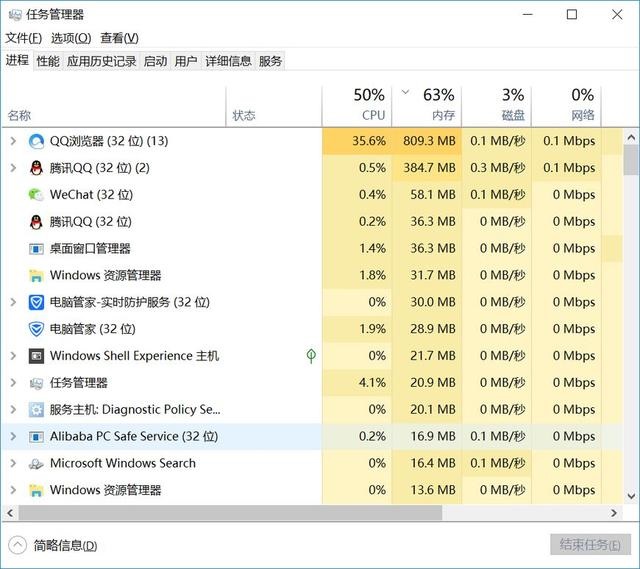
2、点击左上角的【文件(F)】选项。
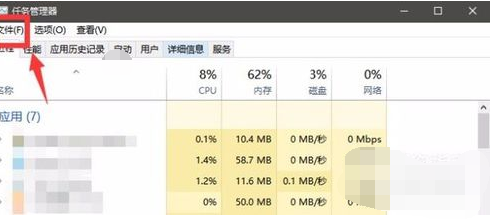
3、单机以后选择【新建任务运行】
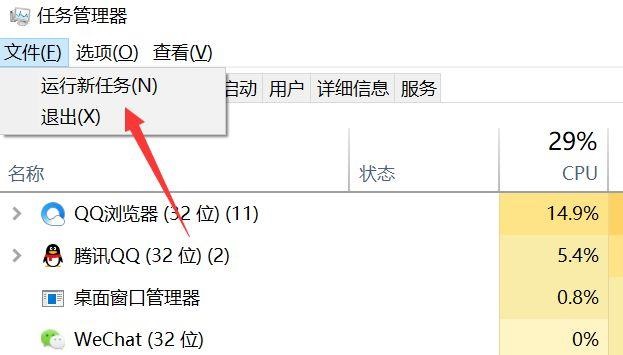
4、在新弹出的窗口中输入【explorer.ere】。

5、点击确定之后,就能够重启资源管理器了。
